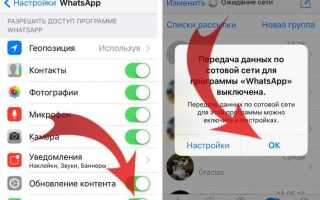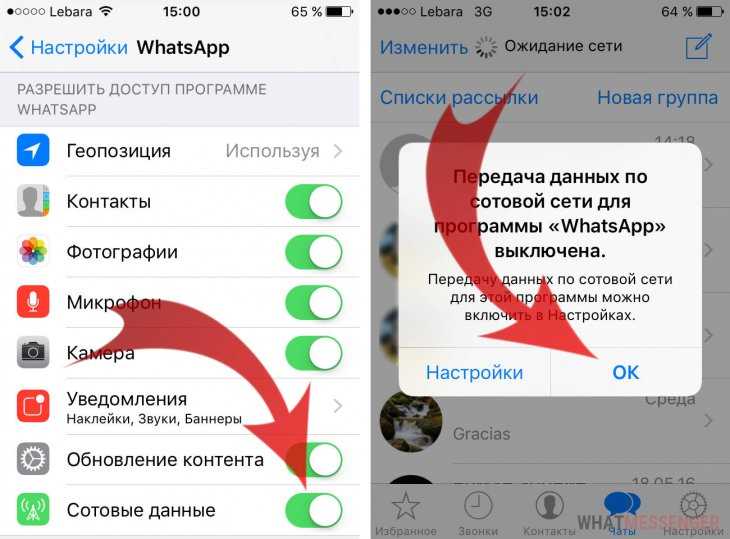
Удаление WhatsApp с Android устройства требует не только обычного удаления приложения, но и устранения всех связанных с ним данных. Многие пользователи, после того как удаляют само приложение, не учитывают, что сообщения, медиафайлы и данные аккаунта могут остаться на устройстве или в облачных сервисах. Чтобы гарантировать полное удаление, нужно выполнить несколько дополнительных шагов.
Шаг 1: Удаление приложения через настройки
Для начала откройте настройки вашего устройства и перейдите в раздел «Программы» или «Программы и уведомления». Найдите WhatsApp в списке установленных приложений. Нажмите на него, а затем выберите опцию «Удалить». Это действие удалит само приложение с устройства, но не затронет все данные, связанные с его использованием.
Шаг 2: Очистка данных приложения
Перед тем как окончательно удалить WhatsApp, важно очистить его данные. Для этого в том же меню, где вы удаляете приложение, найдите пункт «Хранение» и выберите «Очистить данные» и «Очистить кеш». Это предотвратит возможное сохранение данных на устройстве, которые могут остаться даже после удаления приложения.
Шаг 3: Удаление резервных копий
WhatsApp часто создает резервные копии чатов в Google Диске. Эти копии необходимо удалить вручную. Перейдите в Google Диск и найдите раздел с резервными копиями. Там будет указана копия WhatsApp, которую можно удалить, чтобы избежать восстановления чатов в будущем.
Шаг 4: Удаление аккаунта WhatsApp
Если вы не планируете больше использовать WhatsApp, рекомендуется удалить аккаунт. Это можно сделать через настройки приложения, выбрав раздел «Аккаунт» и затем «Удалить мой аккаунт». Этот шаг приведет к удалению всех данных, включая историю чатов, и предотвращает восстановление информации при установке приложения заново.
Шаг 5: Удаление всех связанных данных и уведомлений
Кроме того, важно проверить оставшиеся уведомления и данные, связанные с WhatsApp. Иногда уведомления могут продолжать поступать даже после удаления приложения, особенно если не были отключены все связанные с ним разрешения. Убедитесь, что все уведомления и синхронизация для WhatsApp отключены.
Удаление приложения через стандартные настройки Android

Для удаления WhatsApp с Android-устройства через стандартные настройки выполните следующие шаги:
- Откройте меню «Настройки» на вашем устройстве.
- Перейдите в раздел «Программы» или «Приложения» (название может варьироваться в зависимости от версии Android).
- В списке установленных приложений найдите «WhatsApp».
- Нажмите на приложение, чтобы открыть его настройки.
- Нажмите на кнопку «Удалить» или «Удалить приложение».
После этого WhatsApp будет удалён с вашего устройства. Для полного удаления всех данных, связанных с приложением, убедитесь, что вы также очистили кэш и данные перед удалением:
- На странице настроек WhatsApp нажмите «Хранение».
- Выберите «Очистить кэш» и «Очистить данные».
Если вы хотите, чтобы все сообщения и медиафайлы были удалены, проверьте, не оставлены ли они в памяти устройства после удаления приложения. Для этого зайдите в «Файлы» и вручную удалите папки WhatsApp.
Как избавиться от всех данных WhatsApp перед удалением
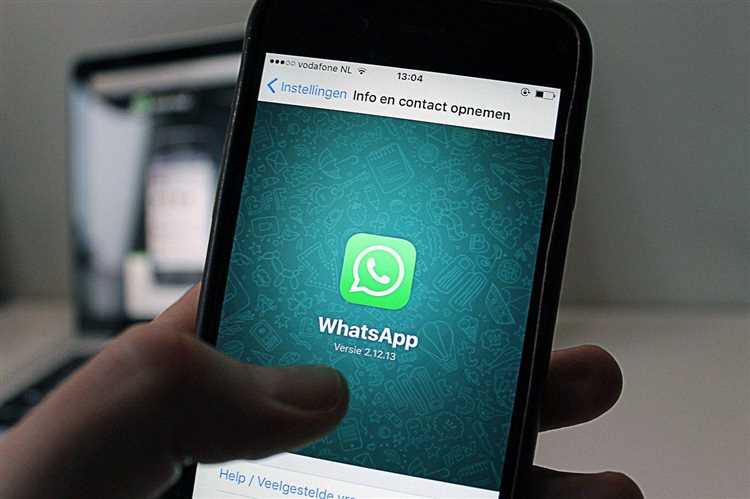
Перед удалением WhatsApp с устройства важно избавиться от всех данных, чтобы предотвратить их восстановление или утечку информации. Вот как это можно сделать:
1. Удалите чаты. Откройте приложение, выберите чат, который хотите удалить, и удерживайте его. В появившемся меню выберите «Удалить чат» или «Удалить для всех». Для полного удаления всех чатов можно использовать опцию в настройках, выбрав «Настройки» > «Чаты» > «История чатов» и там выбрать «Удалить все чаты». Это удалит все сообщения на вашем устройстве, но не в облаке.
2. Удалите медиафайлы. WhatsApp сохраняет все полученные фотографии, видео и голосовые сообщения в память устройства. Чтобы удалить их, перейдите в «Настройки» > «Данные и хранилище» > «Управление хранилищем». Здесь можно очистить папку медиафайлов или удалить файлы вручную через файловый менеджер.
3. Очистите резервные копии. WhatsApp может создавать резервные копии в Google Drive или локально на устройстве. Чтобы удалить их, откройте «Настройки» > «Чаты» > «Резервное копирование чатов». Здесь можно удалить резервную копию, как с облачного хранилища, так и с устройства.
4. Удалите аккаунт WhatsApp. Чтобы окончательно стереть все данные, перед удалением приложения рекомендуется деактивировать аккаунт. Для этого откройте «Настройки» > «Аккаунт» > «Удалить мой аккаунт». Этот шаг удалит все ваши данные, включая информацию о вашем профиле, группах и т. д., из серверов WhatsApp.
5. Очистите кеш. После удаления приложения важно очистить кеш приложения, чтобы избежать хранения временных файлов. Для этого зайдите в «Настройки» > «Программы» > «WhatsApp» > «Хранилище» и выберите «Очистить кеш».
Эти шаги помогут полностью удалить все данные WhatsApp с вашего устройства, обеспечив конфиденциальность и безопасность информации.
Удаление WhatsApp через настройки безопасности и приложения

Для удаления WhatsApp через настройки безопасности и приложения на Android устройстве выполните следующие шаги:
1. Откройте «Настройки» на вашем устройстве и перейдите в раздел «Приложения» или «Менеджер приложений», в зависимости от модели телефона.
2. В списке установленных приложений найдите «WhatsApp» и выберите его.
3. На странице с информацией о приложении нажмите на кнопку «Удалить». Подтвердите действие, если потребуется.
4. После удаления приложения, важно очистить данные, которые могут остаться в системе. Для этого вернитесь в раздел «Хранилище» и выберите опцию для очистки данных WhatsApp. Это предотвратит возможные остаточные файлы на устройстве.
5. После удаления приложения зайдите в настройки безопасности и проверьте доступы. Убедитесь, что WhatsApp больше не имеет прав доступа к камере, микрофону или контактам.
6. Если вы не планируете использовать WhatsApp в будущем, можно отключить его из системы через «Параметры разработчика» (если включены) или в меню для управления приложениями в списке разрешений.
Таким образом, приложение будет полностью удалено, а все данные и доступы к системе – очищены.
Как очистить резервные копии WhatsApp в Google Диске
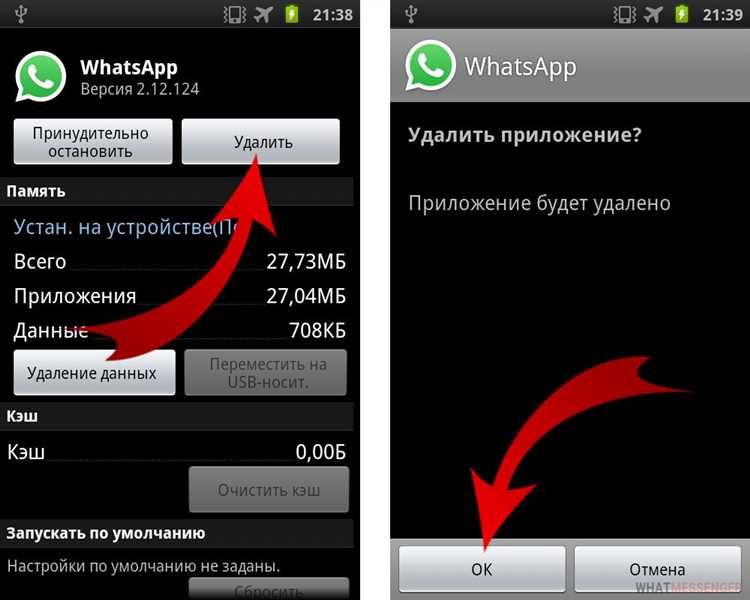
Чтобы полностью удалить резервные копии WhatsApp, хранящиеся в Google Диске, необходимо выполнить несколько шагов. Эти копии могут занимать значительное место на вашем аккаунте Google, поэтому их удаление освободит пространство на диске.
Для начала откройте Google Диск на своем устройстве или через веб-версию. Перейдите в раздел «Резервные копии», где хранится информация о всех сохранённых данных приложений, включая WhatsApp.
В приложении Google Диск на Android откройте меню с помощью иконки в верхнем левом углу. Затем выберите раздел Резервные копии, чтобы увидеть все файлы резервных копий.
В разделе резервных копий найдите элемент, связанный с WhatsApp. Обычно это будет файл с названием «WhatsApp» или с похожим названием, указывающим на приложение. Чтобы удалить копию, просто выберите ее и нажмите Удалить.
Обратите внимание, что удаление резервной копии на Google Диске не влияет на данные, хранящиеся в WhatsApp на вашем устройстве. Если вы хотите избавиться от всех данных, включая историю чатов, вам необходимо выполнить дополнительные действия внутри самого приложения WhatsApp.
Для окончательного удаления резервных копий убедитесь, что вы не нуждаетесь в этих данных. После удаления они не могут быть восстановлены, если только вы не создали новые резервные копии после этого.
Регулярное удаление устаревших резервных копий помогает поддерживать порядок на вашем аккаунте и экономит место в Google Диске.
Удаление учетной записи WhatsApp на устройстве
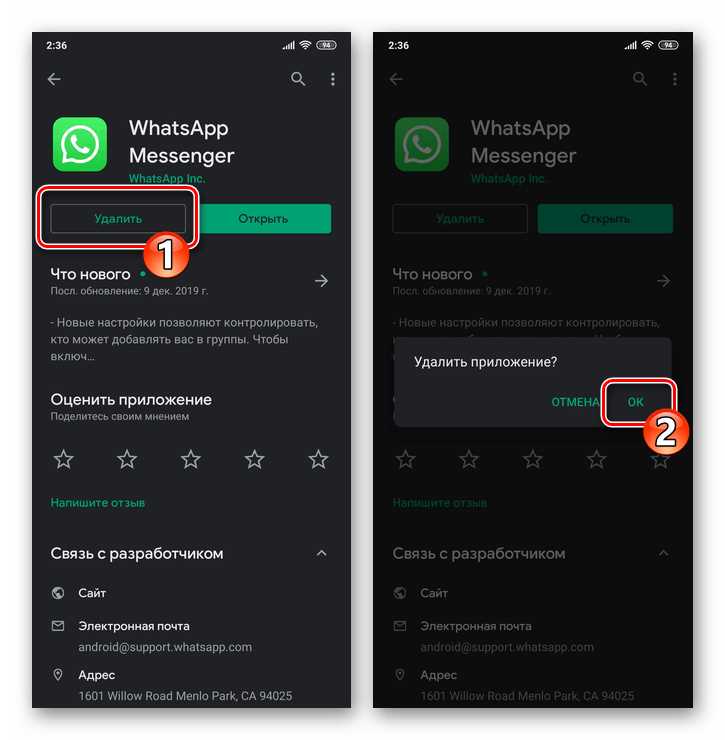
Для полного удаления учетной записи WhatsApp с Android-устройства необходимо выполнить несколько шагов. Удаление учетной записи удаляет все данные, связанные с вашим аккаунтом, включая историю чатов, резервные копии и все личные данные.
Шаг 1: Откройте приложение WhatsApp
Запустите WhatsApp на вашем устройстве и перейдите в настройки. Для этого нажмите на три точки в правом верхнем углу экрана и выберите пункт «Настройки».
Шаг 2: Перейдите в раздел учетной записи
В настройках выберите раздел «Учетная запись». Это место, где можно управлять всеми параметрами, связанными с вашей учетной записью WhatsApp.
Шаг 3: Выберите «Удалить учетную запись»
В разделе «Учетная запись» найдите и выберите пункт «Удалить мой аккаунт». При этом вам будет предложено ввести номер телефона, который связан с вашей учетной записью WhatsApp, в международном формате. Убедитесь, что номер указан правильно, чтобы избежать ошибок при удалении.
Шаг 4: Подтвердите удаление
После ввода номера телефона WhatsApp предупредит вас о последствиях удаления учетной записи. Это включает в себя потерю всех данных, включая сообщения, резервные копии и исключение из групп. Чтобы продолжить, нажмите кнопку «Удалить мой аккаунт».
Шаг 5: Завершение процесса
Процесс удаления учетной записи начнется, и вам будет предложено выйти из всех групп, а также удалить приложение с устройства. После завершения этих шагов ваша учетная запись будет удалена, и все связанные с ней данные исчезнут.
Примечание: После удаления учетной записи WhatsApp восстановить данные невозможно, и доступ к старым чатикам будет утрачен. Если вы хотите сохранить чаты, заранее сделайте резервную копию в облаке или на устройстве.
Вопрос-ответ:
Как удалить WhatsApp с Android устройства без следа?
Чтобы полностью удалить WhatsApp с вашего Android устройства, нужно выполнить несколько шагов. Сначала зайдите в настройки телефона, выберите раздел «Программы» или «Менеджер приложений», найдите WhatsApp и нажмите на него. Здесь будет кнопка «Удалить». После этого приложение исчезнет с вашего устройства, но останутся файлы и настройки. Чтобы полностью очистить данные, необходимо зайти в папку WhatsApp на памяти телефона и вручную удалить все оставшиеся файлы, включая чат-историю и медиафайлы.
Могу ли я восстановить чаты WhatsApp после удаления приложения с устройства?
Если вы хотите восстановить чаты после удаления WhatsApp, есть шанс, если у вас есть резервная копия. WhatsApp позволяет создавать резервные копии чатов в Google Диске. Если резервная копия была сделана до удаления приложения, при повторной установке WhatsApp на тот же номер телефона вы сможете восстановить все сообщения и медиафайлы. Если резервной копии нет, то чаты будут безвозвратно утеряны.
Почему я не могу удалить WhatsApp с Android устройства?
Есть несколько причин, по которым WhatsApp может не удаляться с Android устройства. Во-первых, если приложение установлено как системное, его удаление может быть заблокировано. Во-вторых, иногда это может происходить из-за проблем с настройками телефона или неправильно функционирующей операционной системы. В этом случае попробуйте перезагрузить телефон, удалить кэш и данные приложения, а затем снова попытаться удалить его через меню «Программы». Также проверьте, не установлены ли на вашем устройстве сторонние приложения, которые могут блокировать удаление.
Как удалить WhatsApp, если я не хочу терять свои данные?
Если вы не хотите потерять чаты и медиафайлы при удалении WhatsApp, то перед этим обязательно сделайте резервную копию. Для этого откройте WhatsApp, перейдите в «Настройки» — «Чаты» — «Резервное копирование чатов» и создайте копию на Google Диске. После этого можно безопасно удалить приложение. При повторной установке WhatsApp на том же телефоне вы сможете восстановить чаты из этой копии.